Na początek iOS oferuje pewne filtry kolorów, które możesz zastosować na swoim iPhone'a ekran. Obejmuje to popularny tryb skali szarości, który zmienia wyświetlacz iPhone'a na czarno-biały, czyniąc go bardziej czytelnym i wygodnym dla oczu. W tym artykule zobaczmy, jak włączyć lub wyłączyć skalę szarości na iPhonie lub iPadzie z systemem iOS 16, powody, dla których warto go używać, i inne powiązane zapytania.

Spis treści
jak pobrać zdjęcie profilowe google
W ramach ułatwień dostępu firma Apple zapewnia określone filtry kolorów poprawiające czytelność na ekranie. Jeśli masz ślepotę barw lub inne problemy ze wzrokiem, możesz użyć tych filtrów kolorów, aby rozróżnić kolory. W systemie iOS dostępne są cztery różne filtry kolorów:
- Skala szarości
- Czerwony/zielony dla protanopii
- Zielony/czerwony dla Deuteranopii
- Niebiesko-żółty dla Tritanopii
Pozostałe trzy najlepiej nadają się dla osób ze ślepotą barw, podczas gdy skala szarości jest bardziej filtrem monochromatycznym, który zmienia wszystko na czarno-białe. Nie tylko pomaga osobom z problemami ze wzrokiem, ale także sprawia, że ekran jest mniej męczący dla oczu i mniej atrakcyjny do wyciszenia, gdy idziesz spać.
Powody, dla których warto używać trybu skali szarości na iOS
- Ułatwia to wyświetlanie dla oczu.
- Sprawia, że telefon jest mniej uzależniający, ponieważ wszystko wygląda monochromatycznie, co ogranicza impulsywne korzystanie ze smartfona.
- Pomaga uniknąć rozpraszania uwagi i wyciszyć się podczas kładzenia się spać.
- Może również pomóc oszczędzać baterię, gdy zaczyna brakować energii.
Włącz tryb skali szarości na iPhonie lub iPadzie
Metoda 1 — z ustawień iOS
Najłatwiejszym sposobem włączenia jednego z filtrów kolorów są ustawienia, jak pokazano poniżej:
1. otwarty Ustawienia na iPhonie lub iPadzie.
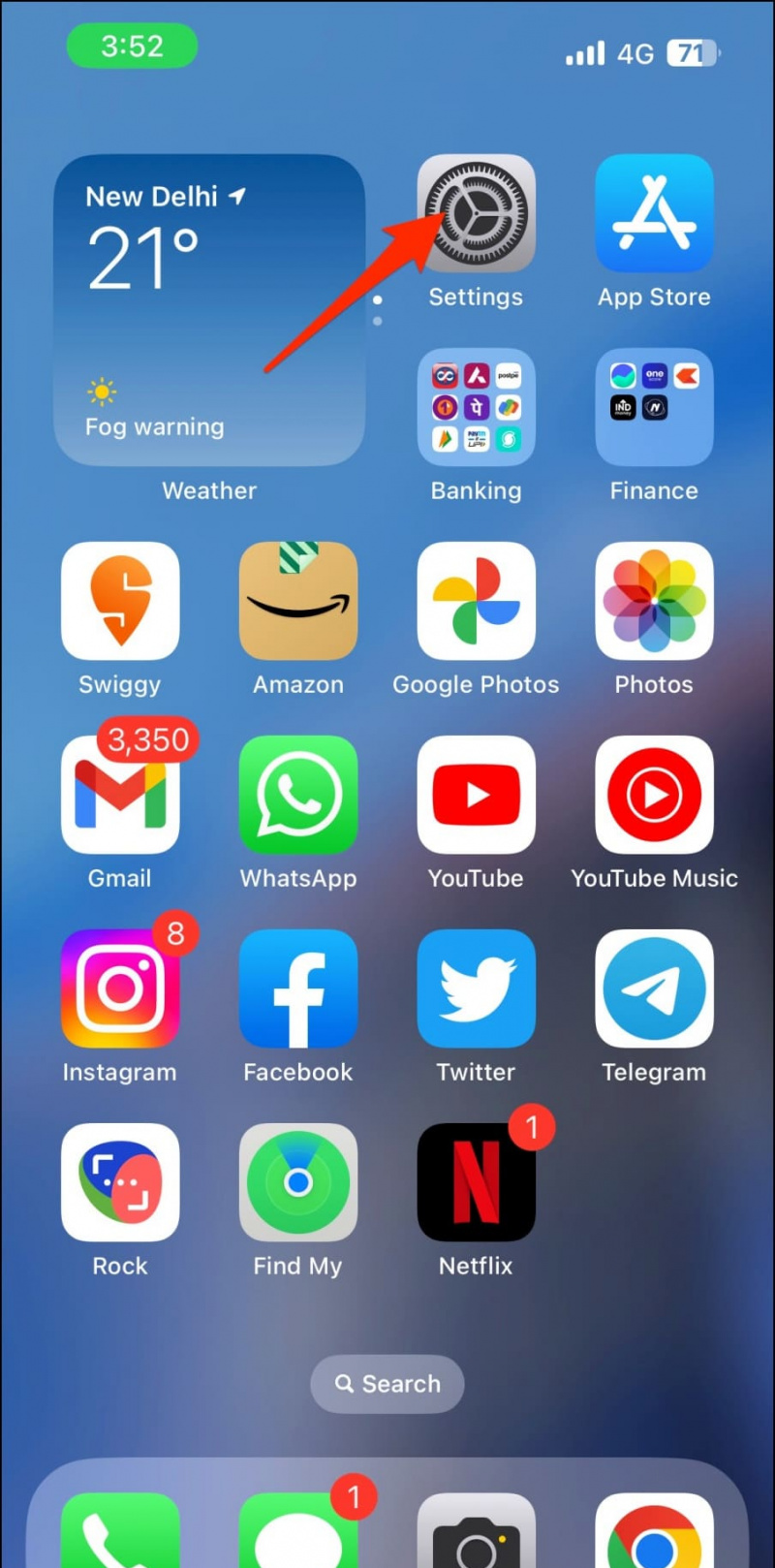
3. Na następnym ekranie wybierz Rozmiar wyświetlacza i tekstu .
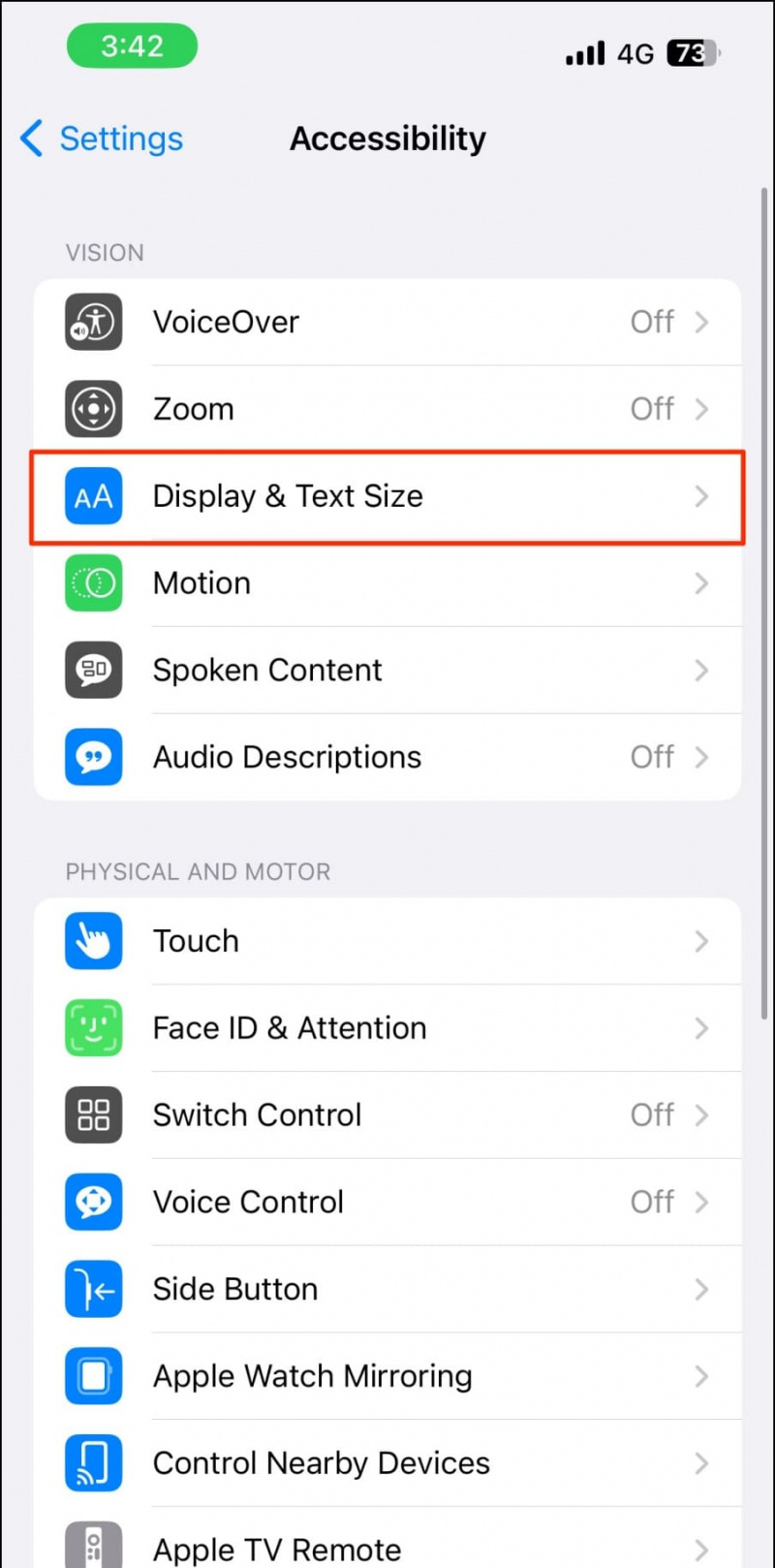
5. Włącz przełącznik.
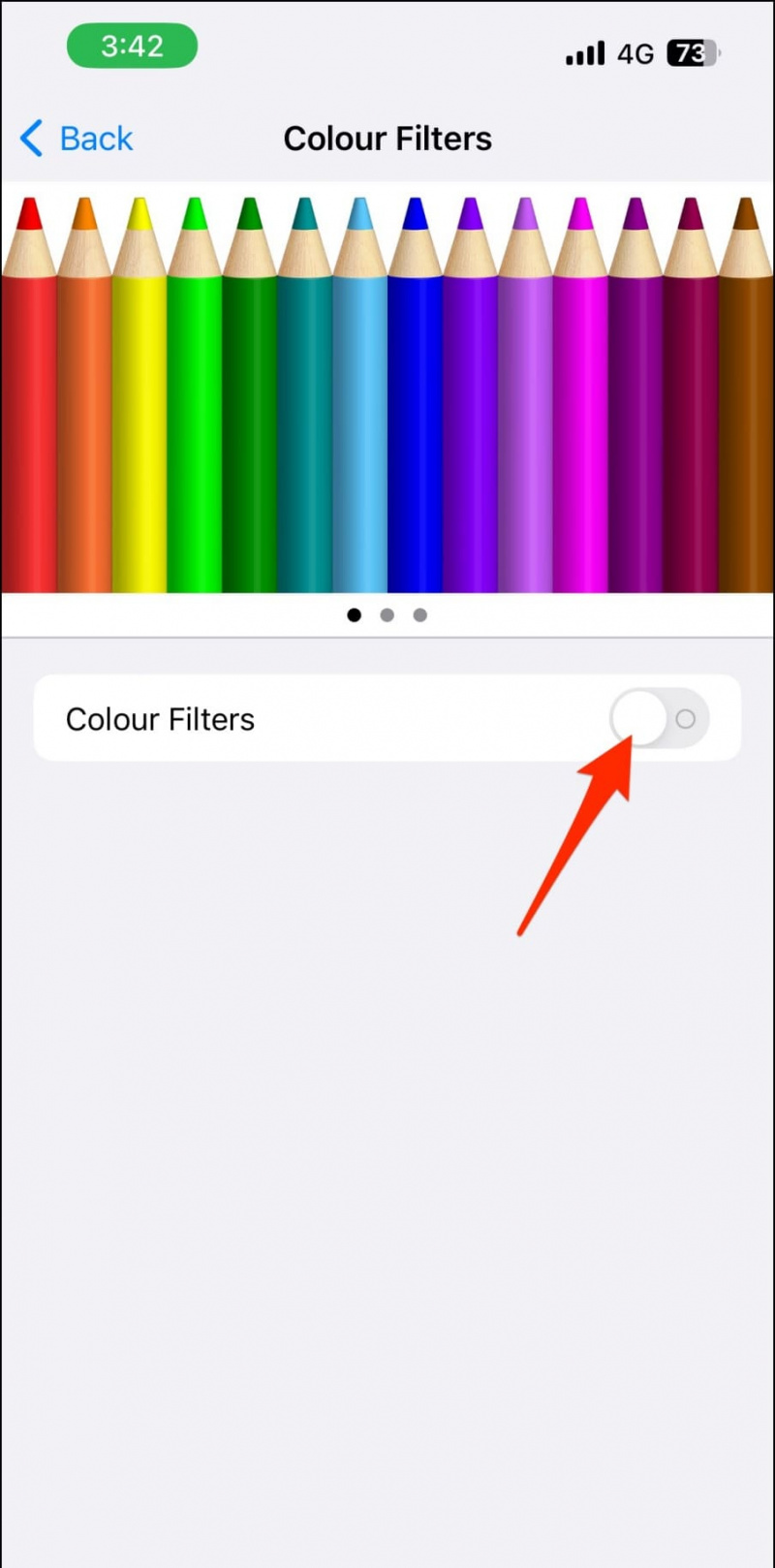
Metoda 2 - Użyj skrótu stuknięcia w tył w trybie skali szarości
Codzienne włączanie filtra skali szarości w ustawieniach może być męczące. Na szczęście możesz skorzystać z tzw funkcja stuknięcia wstecznego (dostępne w systemie iOS 14 i nowszych), aby przełączać skalę szarości, jak pokazano poniżej:
1. otwarty Ustawienia i udać się do Dostępność .
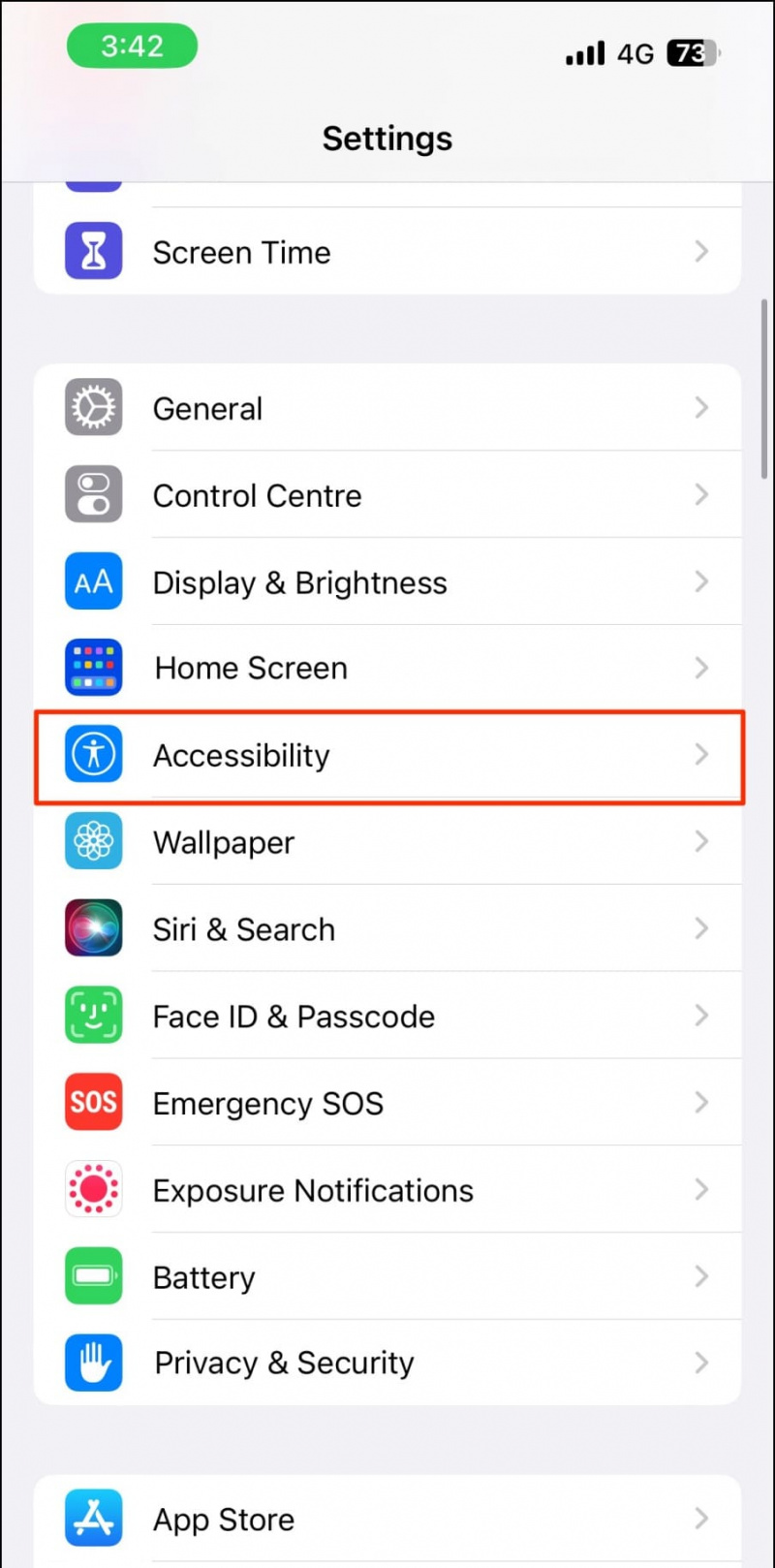
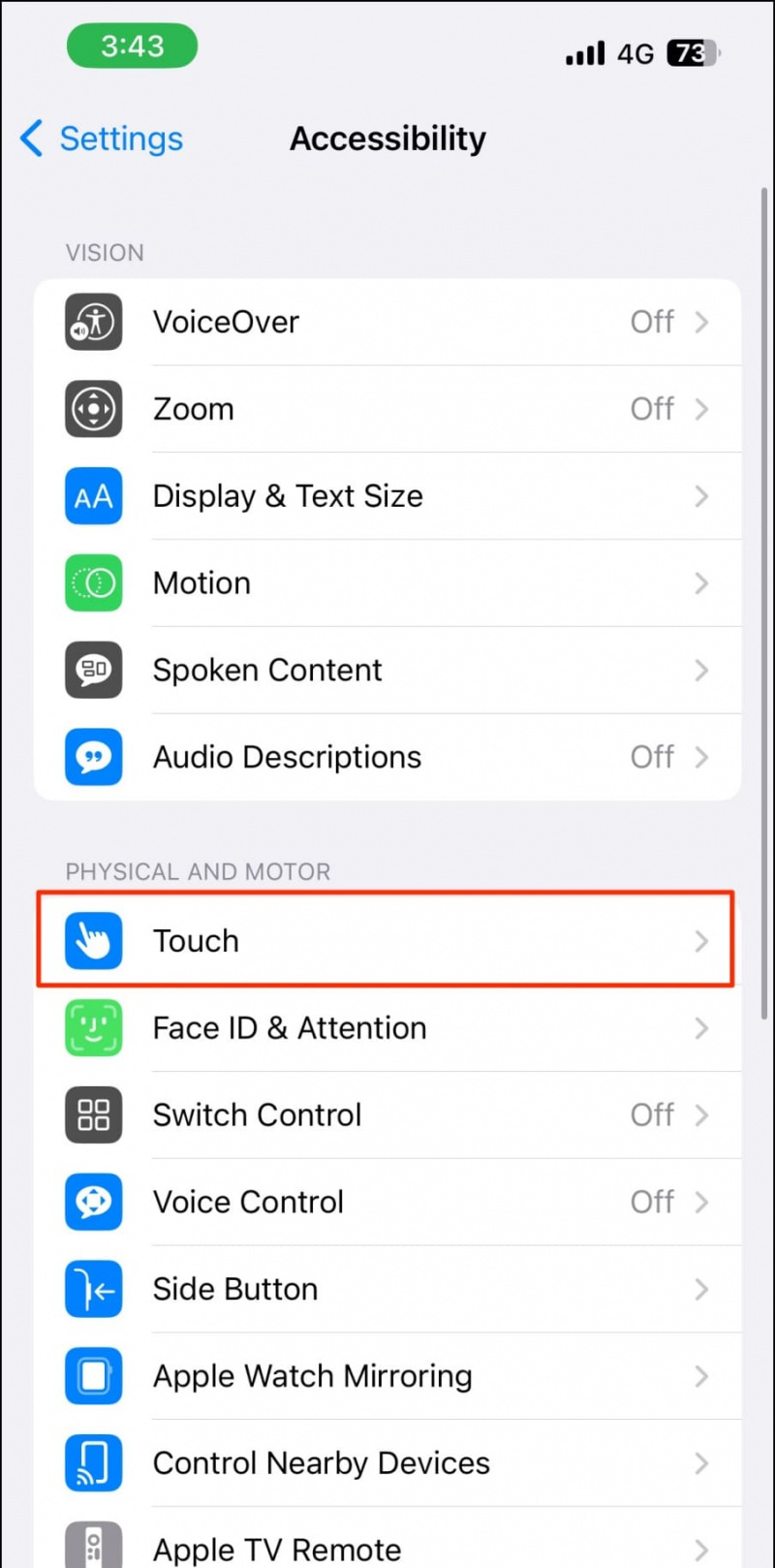
dlaczego moje zdjęcie profilowe nie wyświetla się na powiększeniu

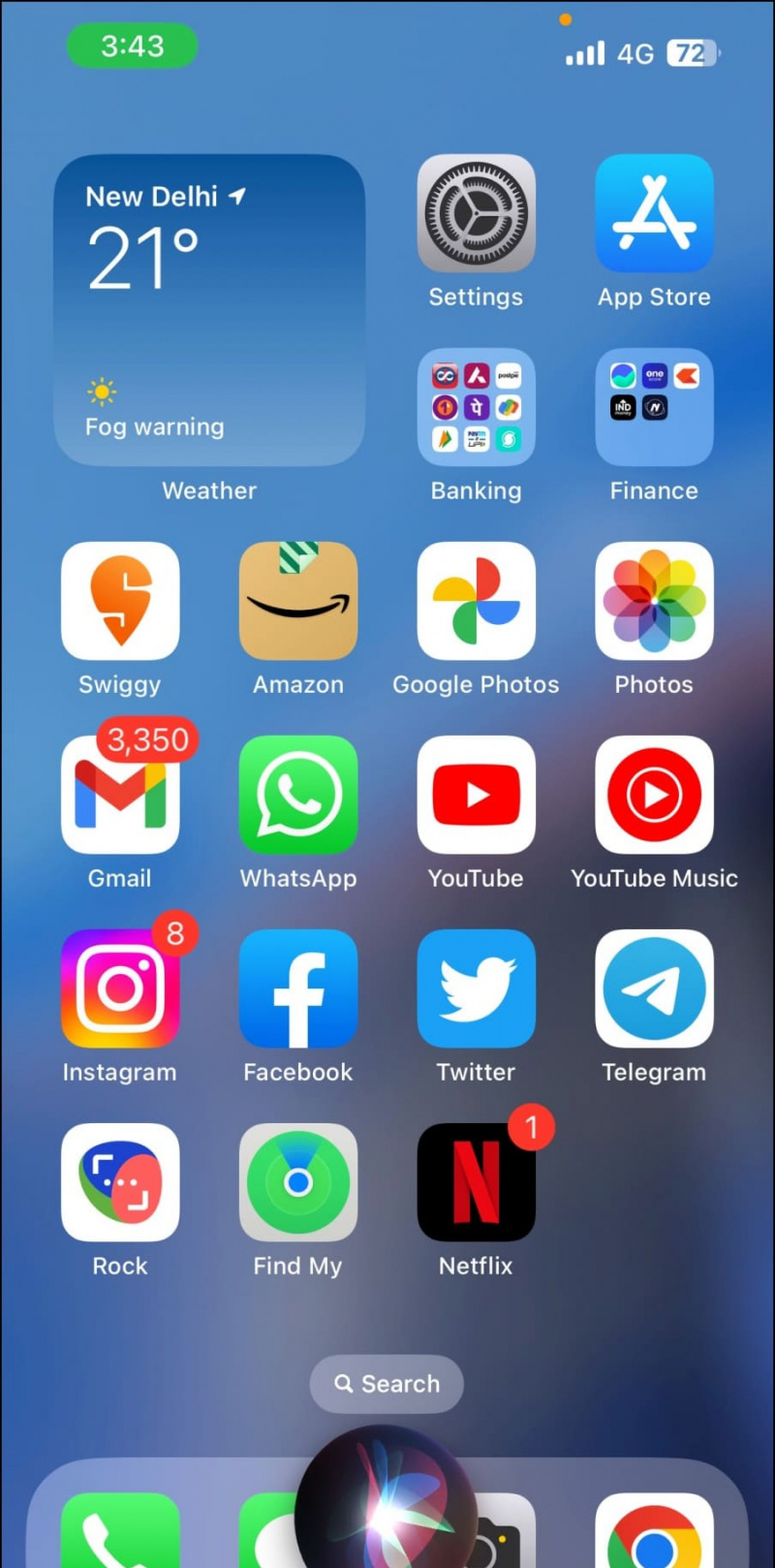
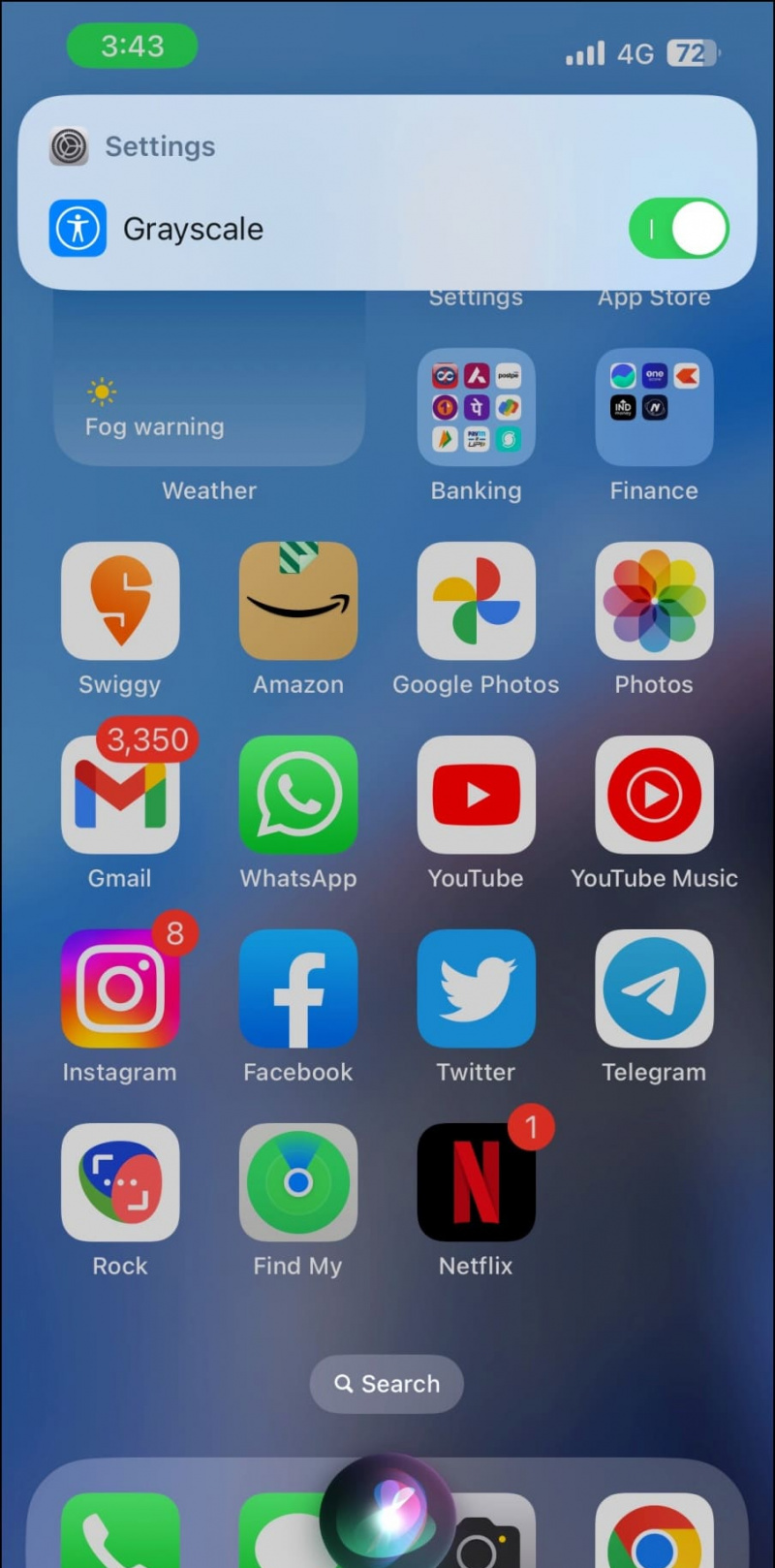
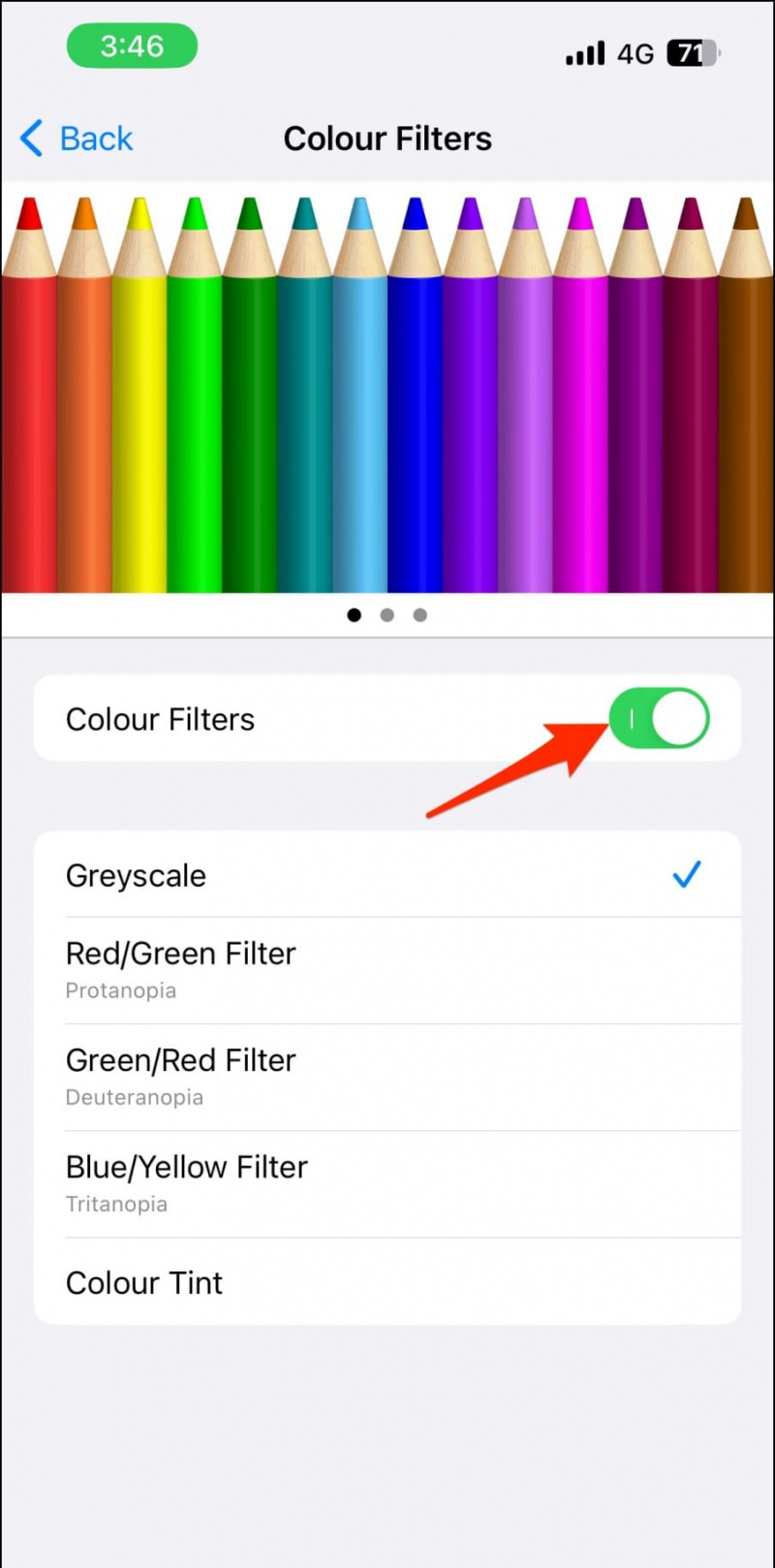

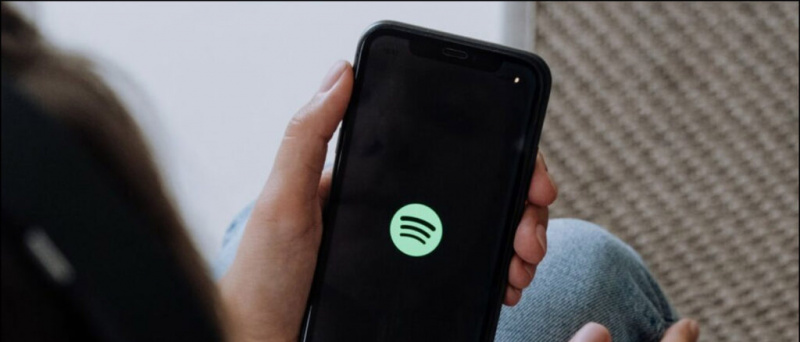
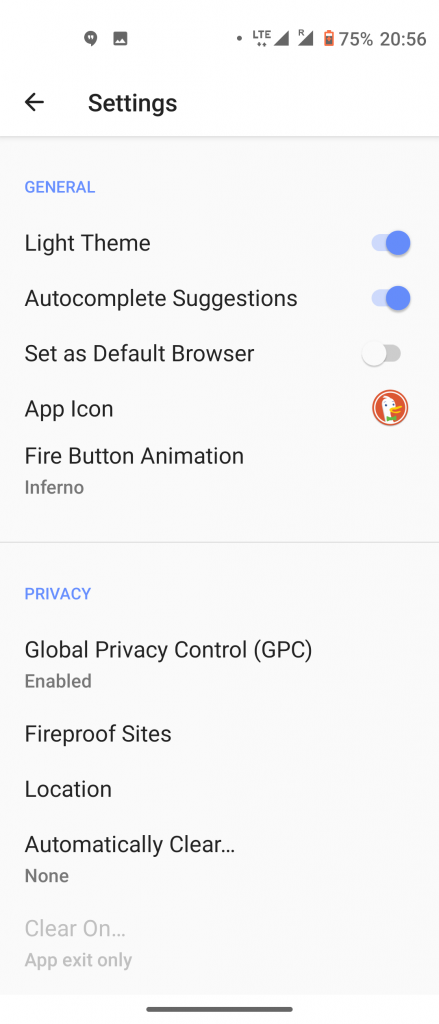
![Podwójna galeria zdjęć LG Optimus L3 i krótki przegląd wideo [MWC]](https://beepry.it/img/reviews/41/lg-optimus-l3-dual-photo-gallery.jpg)



